Windows Güncelleme Hatasını Düzeltin 0x80246002
Çeşitli / / November 28, 2021
Windows Update Hatası 0x80246002'yi Düzeltin: Windows 10 olan Microsoft OS'nin en son sürümünde bile, kullanıcılar hala Windows'u güncelleme sorunuyla karşı karşıya. Windows'u Ayarlar'dan güncellemeye çalıştığınızda, Hata 0x80246002 ile karşılaşırsınız ve güncelleme yapamazsınız. Bu sorun bununla sınırlı değildir, çünkü Windows güncellemesini, her durumda Windows güncellemesini yüklerken Hata 0x80246002 ile de karşılaşabilirsiniz. başarısız olur ve nihayetinde sisteminizi saldırılara karşı savunmasız hale getirecek yeni özellikler, güvenlik yamaları ve hata düzeltmeleri indiremezsiniz. bilgisayar korsanları.

Windows Update Hatası 0x80246002'nin neden oluştuğuna dair tek bir neden yok, ancak bunun nedeni Windows'tan kaynaklanıyor gibi görünüyor. Defender güncellenemiyor, SoftwareDistribution klasörü bozuk, Microsoft Server'dan büyük istekler var kullanıcılar vb. Bu nedenle, zaman kaybetmeden, aşağıda listelenen sorun giderme adımlarıyla Windows Update Hatası 0x80246002'nin nasıl düzeltileceğini görelim.
İçindekiler
- Windows Güncelleme Hatasını Düzeltin 0x80246002
- Yöntem 1: SoftwareDistribution Klasörünü Yeniden Adlandır
- Yöntem 2: Windows Update Sorun Gidericisini Çalıştırın
- Yöntem 3: Windows Defender'ı El İle Güncelleyin
- Yöntem 4: Güncelleştirmeyi Microsoft Update Kataloğu'ndan el ile indirin
- Yöntem 5: DISM Aracını Çalıştırın
Windows Güncelleme Hatasını Düzeltin 0x80246002
Emin ol bir geri yükleme noktası oluştur sadece bir şeyler ters giderse diye.
Yöntem 1: SoftwareDistribution Klasörünü Yeniden Adlandır
1. Windows Tuşu + X'e basın ve ardından Komut İstemi (Yönetici).
2. Şimdi Windows Update Hizmetlerini durdurmak için aşağıdaki komutları yazın ve her birinin ardından Enter'a basın:
net durdurma wuauserv
net stop cryptSvc
net durdurma bitleri
net stop msserver

3.Sonra, SoftwareDistribution Klasörünü yeniden adlandırmak için aşağıdaki komutu yazın ve ardından Enter tuşuna basın:
ren C:\Windows\SoftwareDistribution SoftwareDistribution.old
ren C:\Windows\System32\catroot2 catroot2.old

4.Son olarak, Windows Update Hizmetlerini başlatmak için aşağıdaki komutu yazın ve her birinin ardından Enter tuşuna basın:
net başlangıç wuauserv
net start cryptSvc
net başlangıç bitleri
net start msserver

5. Değişiklikleri kaydetmek için bilgisayarınızı yeniden başlatın.
6. Windows Tuşu + I tuşlarına basın ve ardından öğesini seçin. Güncelleme ve Güvenlik.

7.Sonra, tekrar tıklayın Güncellemeleri kontrol et ve bekleyen güncellemeleri yüklediğinizden emin olun.

8.Güncellemeler yüklendikten sonra bilgisayarınızı yeniden başlatın.
Yöntem 2: Windows Update Sorun Gidericisini Çalıştırın
1. Windows Arama çubuğuna “sorun giderme” yazın ve tıklayın Sorun giderme.

2.Sonraki, sol pencere bölmesinden seçin Hepsini gör.
3.Ardından Bilgisayar sorunlarını giderin listesinden Windows güncelleme.

4. Ekrandaki talimatları izleyin ve Windows Update Sorun Giderme'nin çalışmasına izin verin.

5. Değişiklikleri kaydetmek için bilgisayarınızı yeniden başlatın.
Bu size yardımcı olmalıdır Windows Güncelleme Hatasını Düzeltin 0x80246002 ancak değilse, bir sonraki yöntemle devam edin.
Yöntem 3: Windows Defender'ı El İle Güncelleyin
1. Windows Tuşu + Q tuşlarına basın ve ardından şunu yazın Windows Defender arama çubuğunda.
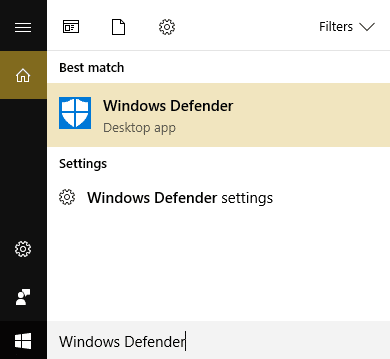
2. üzerine tıklayın Windows Defender arama sonucunda.
3. Güncelleme sekmesine gidin ve Windows Defender'ı güncelleyin.
Not: Eğer varsa Windows Defender'ı kapattı daha sonra tekrar açtığınızdan ve bekleyen güncellemeleri yüklediğinizden emin olun, bir kez yaptıktan sonra tekrar kapatabilirsiniz.
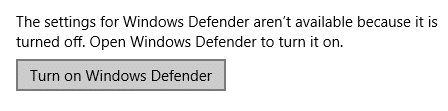
4. Changea'yı kaydetmek için bilgisayarınızı yeniden başlatın ve Windows'u tekrar güncellemeyi deneyin.
Yöntem 4: El ile indir Microsoft Update Kataloğu'ndan güncelleme
1. Güncellemeyi hala indiremiyorsanız, güncellemeyi manuel olarak indirmeyi deneyelim.
2. Google Chrome veya Microsoft Edge'de Gizli Windows'u açın ve şuraya gidin: bu bağlantı.
8.Örneğin, belirli Güncelleme kodunu arayın, bu durumda KB4015438.

9. Güncelleme başlığınızın önündeki İndir'e tıklayın “x64 Tabanlı Sistemler için Windows 10 Sürüm 1607 Toplu Güncelleştirmesi (KB4015438).”
10.Tekrar tıklamanız gereken yeni bir pencere açılacaktır. İndirme: {link.
11.İndirin ve kurun Windows güncellemesi KB4015438.
Yöntem 5: DISM Aracını Çalıştırın
1.Windows Tuşu + X'e basın ve tıklayın Komut İstemi (Yönetici).

2. Aşağıdakini yazın ve enter tuşuna basın:
DISM /Çevrimiçi /Temizleme-Görüntü /RestoreSağlık

3.DISM komutunu çalıştırın ve bitmesini bekleyin.
4. Şimdi tekrar yapmak için bu komutu çalıştırın. Windows Update Hatası 0x80246002'yi Düzeltin:
DISM /resim: C:\ /temizleme-image /geri döndürülen işlemler
5. Değişiklikleri kaydetmek için bilgisayarınızı yeniden başlatın.
Sizin için önerilen:
- Windows 10'da sürücünüzü yeniden bağlayın uyarısını düzeltin
- Windows 10'da çalışmayan Otomatik Oynatma Nasıl Onarılır
- Fare İmlecinin Yanında Dönen Mavi Daireyi Onar
- Döşeme Görünümü Moduna Değiştirilen Masaüstü Simgelerini Düzeltin
işte bu kadar başarılısın Windows Güncelleme Hatasını Düzeltin 0x80246002 ancak bu kılavuzla ilgili hala herhangi bir sorunuz varsa, bunları yorum bölümünde sormaktan çekinmeyin.



